Pouvez-vous déverrouiller Face ID avec les yeux fermés/pendant votre sommeil ?
Depuis l'introduction de Face ID sur l'iPhone X et les modèles ultérieurs, cette nouvelle technologie de déverrouillage a suscité beaucoup d'intérêt. Certains se demandent si Face ID est suffisamment sûr et Est-ce que Face ID fonctionnera avec les yeux fermés ?Certains s'inquiètent de la possibilité de déverrouiller leur iPhone avec une photo. Cet article présente Face ID et répond à ces questions.
CONTENU DE LA PAGE :
Partie 1. Qu'est-ce que Face ID et comment fonctionne-t-il ?
Identifiant du visage Le système de reconnaissance faciale d'Apple vous permet de déverrouiller facilement votre iPhone, d'ouvrir certaines applications et d'effectuer des paiements en le regardant. L'utilisateur n'a pas besoin de saisir de mot de passe. Ce système est conçu pour la sécurité et la simplicité d'utilisation.
Apple utilise le système de caméra TrueDepth pour capturer une carte de profondeur 3D et une image infrarouge, permettant une reconnaissance faciale précise. Ce système permet à Face ID de fonctionner aussi bien en pleine lumière qu'en faible luminosité, ainsi que dans l'obscurité totale. Face ID s'adapte également à votre apparence, que vous portiez des lunettes, un masque ou du maquillage.
Partie 2. Face ID fonctionne-t-il les yeux fermés ?
L'une des questions les plus fréquentes concernant Face ID est : fonctionne-t-il les yeux fermés ? Nous vous expliquons ici que cela dépend de la situation.
Face ID propose des fonctionnalités intelligentes, comme la détection d'attention. Cette fonctionnalité permet à Face ID de détecter si vous regardez l'écran avant de déverrouiller l'appareil. Face ID vérifie si votre visage est visible et si vos yeux sont ouverts et regardent l'écran. Si vos yeux sont fermés, Face ID ne fonctionnera pas.
Si vous souhaitez modifier cela, accédez à Paramètres éteindre Nécessite une attention pour l'identification de visage. Après avoir désactivé cette fonction, Face ID fonctionne à nouveau, même avec les yeux fermés.
Partie 3. Comment déverrouiller Face ID sur iPhone pendant le sommeil
Comme nous l’avons vu dans la partie 2, si vous avez Nécessite une attention pour l'identification de visage Il est impossible de déverrouiller Face ID d'un iPhone les yeux fermés. Cependant, il arrive parfois que vous ayez besoin de déverrouiller l'iPhone d'une autre personne (par exemple, votre enfant ou vos parents) si elle a oublié son code. Cette section vous propose trois méthodes pour déverrouiller Face ID d'un iPhone en veille.
Déverrouillez Face ID de l'iPhone pendant votre sommeil en quelques clics
Apeaksoft iOS Unlocker C'est une excellente solution pour déverrouiller votre iPhone avec Face ID en veille. Il efface le code de votre iPhone, vous permettant ainsi de contourner à la fois le code et Face ID. Quelques clics suffisent, et le processus est simple et rapide.
Veuillez noter que si ce logiciel peut effacer le code de verrouillage de l'écran, il effacera également toutes les données de votre iPhone. De plus, après avoir effacé le code, votre iPhone sera automatiquement mis à jour vers la dernière version d'iOS.
Étape 1 : Téléchargez et installez gratuitement Apeaksoft iOS Unlocker. Lancez le logiciel.
Téléchargement sécurisé
Téléchargement sécurisé
Étape 2 : Connectez votre iPhone à votre ordinateur via un câble USB. Assurez-vous que votre iPhone est connecté en permanence à l'ordinateur.
Étape 3 : Dans l'interface principale, choisissez Effacer le mot de passe mode. Les informations de votre appareil s'afficheront ensuite. Confirmez-les et cliquez sur le bouton Start .

Étape 4 : Le logiciel commencera alors à télécharger automatiquement le firmware. L'opération peut prendre un certain temps ; veuillez patienter.

Étape 5 : Une fois le firmware téléchargé, cliquez sur le bouton Déverrouiller pour supprimer le mot de passe de l'écran. Ensuite, saisissez 0000 pour confirmer l'effacement.

Apeaksoft iOS Unlocker peut également vous aider déverrouillez votre iPhone sans le code d'accès ou Face ID lorsque vous oubliez le bon mot de passe et que, d'une manière ou d'une autre, Face ID ne parvient pas à reconnaître votre visage.
Déverrouiller Face ID de l'iPhone pendant le sommeil avec iTunes
iTunes peut également déverrouiller Face ID de l'iPhone en veille. Il peut réinitialiser votre iPhone aux paramètres d'usine, supprimant ainsi tous les codes d'accès, y compris Face ID. N'oubliez pas sauvegarder votre iPhone avant d'utiliser cette méthode si vous avez des informations importantes stockées sur votre iPhone.
Étape 1 : Lancez iTunes sur votre ordinateur. Connectez votre iPhone à votre ordinateur.
Étape 2 : Cliquez sur iPhone bouton en haut à gauche de l'interface principale.
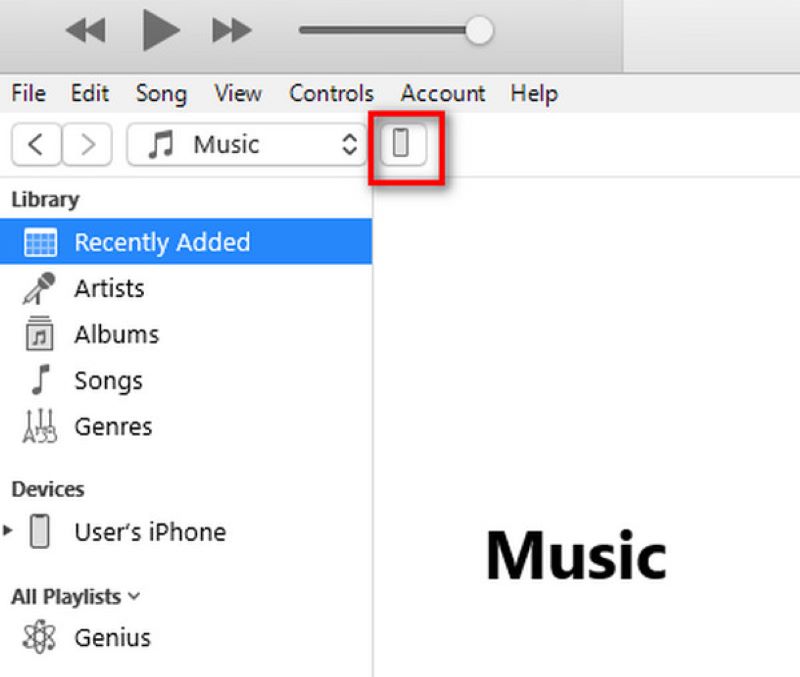
Étape 3 : Choisir Résumé dans la barre de gauche. Ensuite, dans la zone de droite, cliquez sur Restaurer l'iPhone.
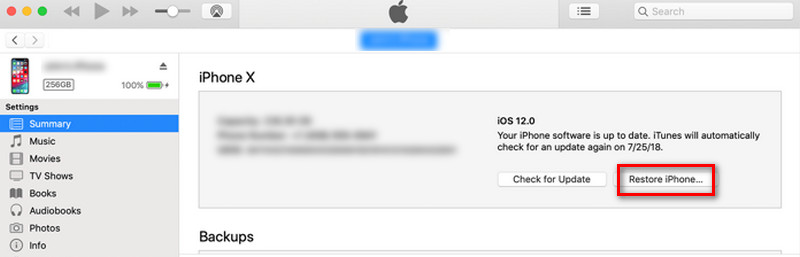
Étape 4 : Suivez toutes les instructions affichées à l’écran pour réinitialiser votre iPhone aux paramètres d’usine.
Déverrouiller Face ID de l'iPhone pendant le sommeil avec iCloud
Presque tous les utilisateurs Apple utilisent iCloud pour stocker leurs informations. Nombreux sont ceux qui considèrent iCloud comme un outil de sauvegarde utile. Cependant, certains ignorent peut-être qu'iCloud permet également de restaurer les paramètres d'usine des iPhones, tout comme iTunes. Avec iCloud, vous pouvez également déverrouiller Face ID de l'iPhone en veille. Consultez les instructions suivantes.
Étape 1 : Visitez iCloud.com. Connectez-vous avec votre compte Apple.
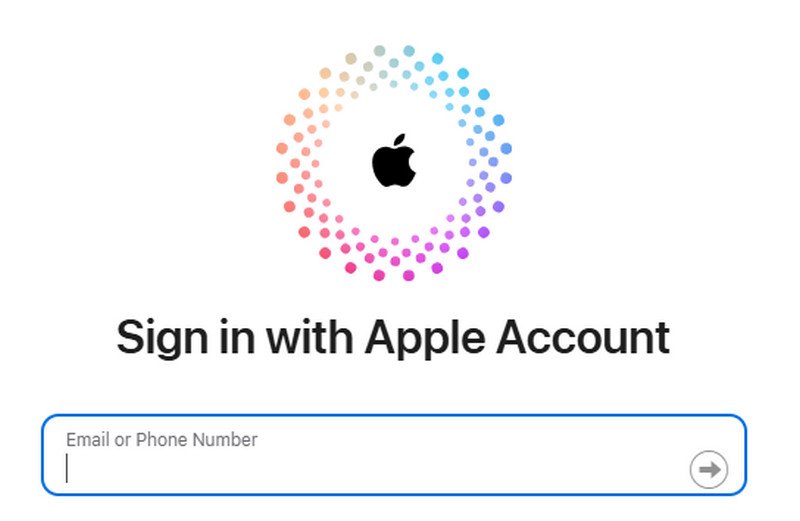
Étape 2 : Cliquez sur Trouver un iPhone sur la page d'accueil.
Étape 3 : Recherchez et sélectionnez l'iPhone verrouillé. Choisissez Effacer l'iPhone > Effacer.

Étape 4 : Saisissez le mot de passe de votre identifiant Apple. Vous devrez peut-être vous authentifier une deuxième fois pour vérifier votre identité.
Étape 5 : Choisir Confiance lorsqu'on vous demande si vous faites confiance à ce navigateur. Cliquez sur Suivant > Terminé pour démarrer la réinitialisation d'usine.
Conseils: N'oubliez pas de sauvegarder d'abord votre iPhone si vous avez des informations importantes stockées sur votre iPhone, car la réinitialisation d'usine effacera toutes les données de l'iPhone.
Partie 4. Pouvez-vous déverrouiller Face ID avec une photo ?
Certains d'entre vous se demandent peut-être s'il est possible de déverrouiller Face ID avec une photo. La réponse est non.
Face ID d'Apple utilise la cartographie faciale 3D pour créer une carte de profondeur de votre visage. L'image bidimensionnelle ne peut tromper Face ID, car elle n'est pas détectée par le système de caméra TrueDepth. Une photo, même de haute qualité, n'a pas la profondeur 3D nécessaire pour tromper le système.
Conclusion
Face ID est une technologie fiable qui ne peut pas être trompée par une photo. Grâce à la protection Attention-Aware, personne ne peut déverrouiller votre iPhone lorsque vous dormez ou que vous ne faites pas attention à votre iPhone. Face ID ne fonctionne pas avec les yeux fermésIl offre aux utilisateurs une expérience pratique et sécurisée.
Articles Relatifs
Souhaitez-vous désactiver Face ID pour préserver la confidentialité des données de votre iPhone ? Cet article explique comment procéder dans les Réglages ou sur l'écran d'accueil.
Vous avez décroché votre iPhone, face à l'écran, mais le Face ID ne fonctionne pas ? Voici 10 solutions pour vous aider à résoudre le problème de Face ID sur votre iPhone.
Que se passe-t-il si vous oubliez le mot de passe Touch ID ou si le Touch ID ne fonctionne pas ? Vérifiez la meilleure façon de supprimer le mot de passe Touch ID.
D'une simple pression du doigt, Touch ID vous permet d'accéder rapidement à votre iPhone, iPad ou MacBook compatible sans mot de passe.

